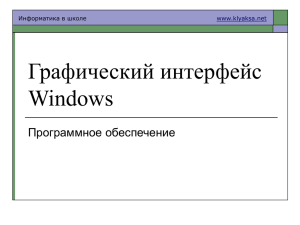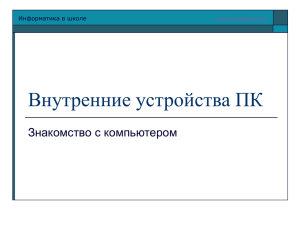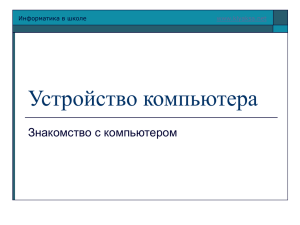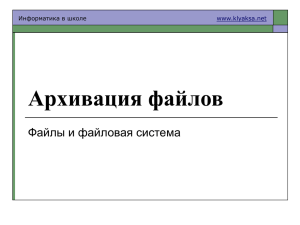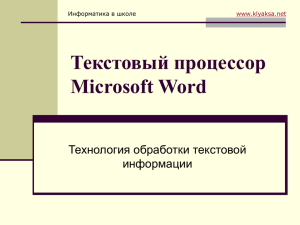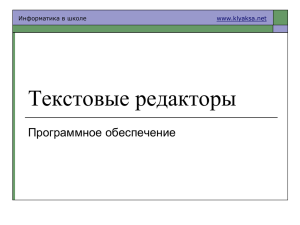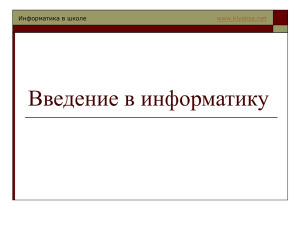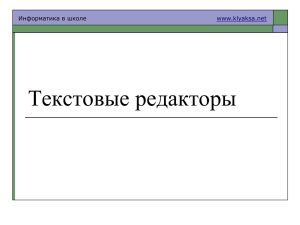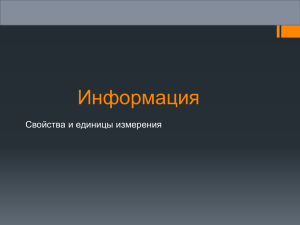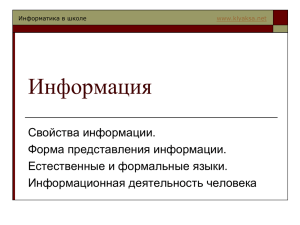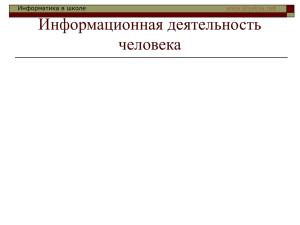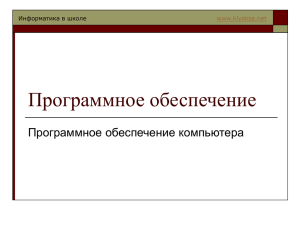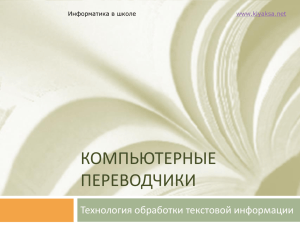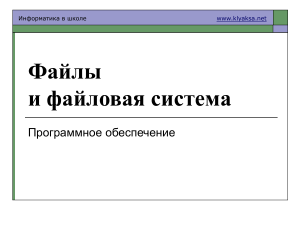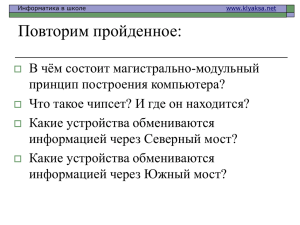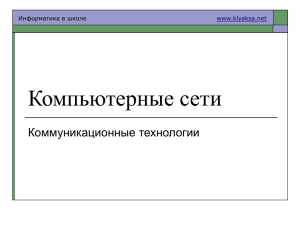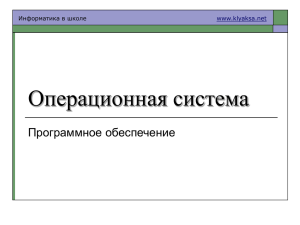Графический интерфейс Windows Программное обеспечение Информатика в школе
advertisement

Информатика в школе www.klyaksa.net Графический интерфейс Windows Программное обеспечение Информатика в школе www.klyaksa.net Графический интерфейс Windows Графический интерфейс позволяет осуществлять взаимодействие человека с компьютером в форме диалога с использованием окон, меню и элементов управления (диалоговых панелей, кнопок и так далее). Информатика в школе www.klyaksa.net Основные операции, выполняемые с помощью мыши левый щелчок — однократное нажатие и отпускание основной (обычно левой) кнопки мыши; правый щелчок — однократное нажатие и отпускание дополнительной (обычно правой) кнопки мыши; двойной щелчок — два нажатия основной кнопки мыши с минимальным интервалом времени между ними; перетаскивание (протаскивание) — нажатие левой или правой кнопки мыши и перемещение объекта с нажатой кнопкой. Информатика в школе www.klyaksa.net Элементы графического интерфейса Windows: Рабочий стол. Значки. Ярлыки. Панель задач. Окно. Название «Рабочий стол» подобрано удачно. На нем, как и на обычном рабочем столе расположены различные программы и инструменты, представленные в виде значков, или иконки. Значками в Windows обозначаются программы, документы. Запуск производится двойным щелчком кнопки мыши по значку. Программа может быть расположена непосредственно на Рабочем столе, а может быть скрыта глубоко на диске, но и в этом случае представлена на Рабочем столе своим образом – ярлыком. Ярлык программы – это не сама программа, а только ее образ, указание на то место на диске, где она находится. Двойной щелчок по ярлыку также вызывает запуск программы. Ярлыки от значков отличаются наличием небольшой стрелочки внизу слева. Располагается в нижней части экрана. На ней находятся: кнопка Пуск, кнопки открытых окон, индикаторы и часы. Окно – один из главных элементов интерфейса Windows. Окно – это обрамленная часть экрана, в которой отображается приложение, документ или сообщение. Информатика в школе www.klyaksa.net Рабочий стол После входа в систему вы увидите красочно оформленный рабочий стол. На нем можно расположить в удобном порядке значки, обеспечивающие доступ к ресурсам компьютера, локальной сети и к Интернету. Информатика в школе www.klyaksa.net Значки И программы, и документы обозначаются значкамииконками. Щелкнув по любому из них, вы можете запустить нужную вам программу и тут же открыть в ней документ. Информатика в школе www.klyaksa.net Ярлыки Ярлыки указывают на файл, находящийся в другом месте. Эти значки отличаются от обычных наличием маленькой черной стрелочки в левом нижнем углу. Информатика в школе www.klyaksa.net Панель задач Панель задач имеет вид полосы, которая по умолчанию располагается вдоль нижней границы экрана. Она содержит кнопку «Пуск», кнопки выполняемых задач и открытых папок и другие панели. Кнопка «Пуск» Панель быстрого запуска Кнопки программ Область Цифровые уведомлений часы Языковая панель Информатика в школе www.klyaksa.net Кнопка Пуск Является элементом Панели задач. Обычно располагается в левом нижнем углу экрана. Щелчком на этой кнопке открывается Главное меню – мощный инструмент управления, работая с которым можно сделать абсолютно все, что только можно сделать в системе Windows. В этом особое назначение кнопки Пуск. Информатика в школе www.klyaksa.net Информатика в школе www.klyaksa.net Питання: Що таке графічний інтерфейс користувача? За допомогою чого здійснюється керування у Windows? Які дії можна виконувати за допомогою миші? Назвіть елементи графічного інтерфейсу Windows. Що таке робочий стіл? У чому відмінність між значками і ярликами? Як отримати доступ до всіх програм, які установлені на компютері і до всі настроєк Windows? Де знаходиться цифровий годинник? Як переключити мову введення за допомогою миші? Як взнати поточну дату? Перерахувати основні елементи вікна.